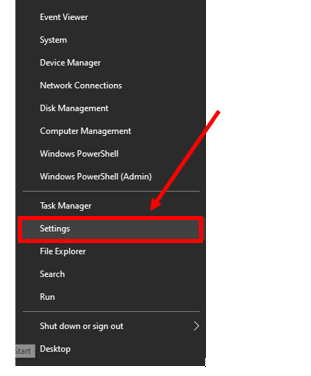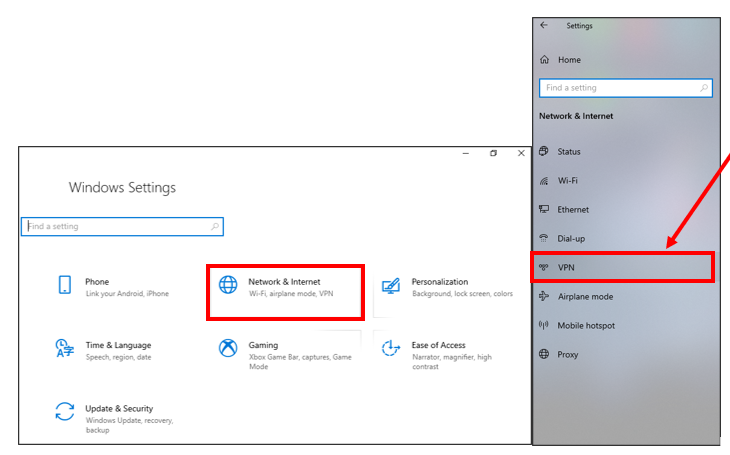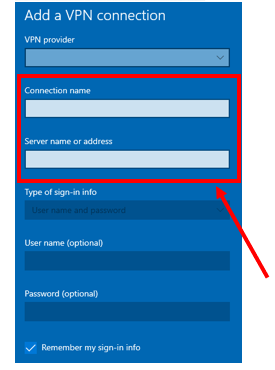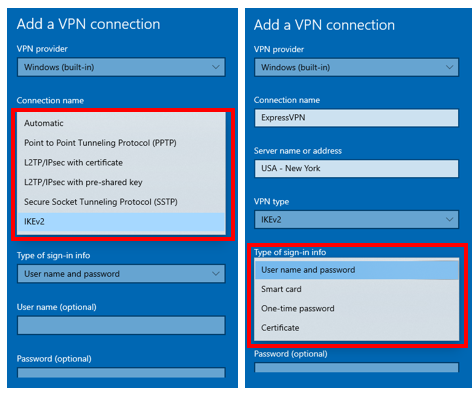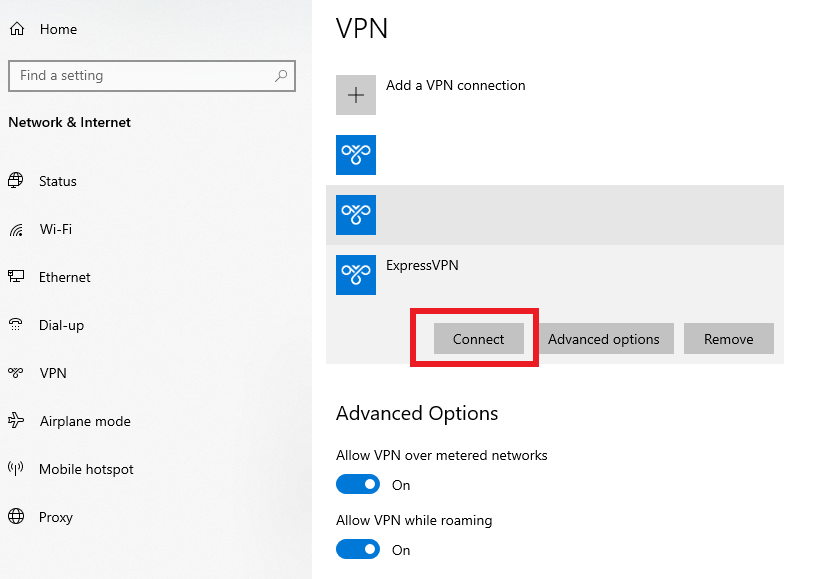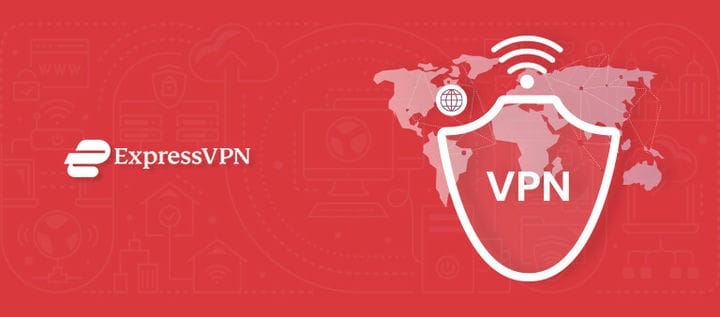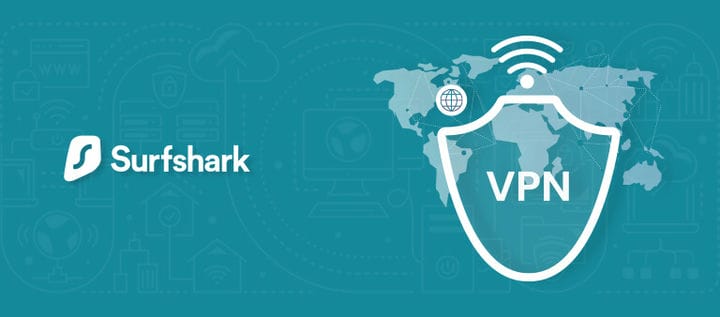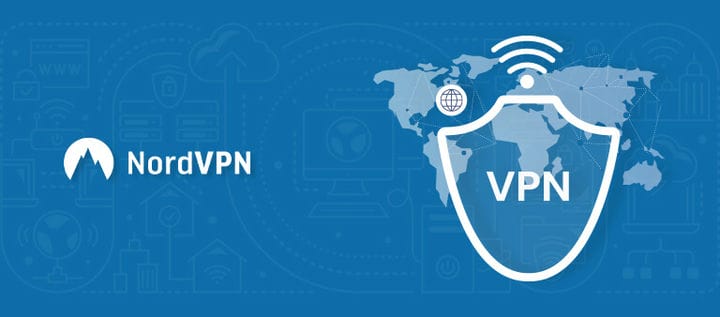Hur man lägger till en VPN-anslutning på Windows 10 [Steg-för-steg-guide]
Nuförtiden tar det bara några få klick att konfigurera ett VPN på Windows 10. De bästa VPN-tjänsterna erbjuder inbyggda Windows-appar och allt du behöver göra är att ladda ner installationsprogrammet och VPN kommer att ställas in på din enhet automatiskt.
När VPN-appen är installerad kan du helt enkelt logga in och ansluta till en valfri server.
Men om du använder Windows 10 i S-läge kan du inte ladda ner VPN-appar från Google Play Butik. S-läge i Windows 10 är benäget mot säkerhet och låter dig bara ladda ner appar från Microsoft Store.
Så om du inte kan installera appar utanför Microsoft Store kan du fortfarande konfigurera ett VPN manuellt.
Börja använda ett VPN på Windows 10 nu! 30 dagars pengarna-tillbaka-garanti
Hur man manuellt lägger till och ansluter till ett VPN i Windows 10 (steg-för-steg)
Du kan också lägga till en VPN-anslutning manuellt på Windows 10. För det, se till att du redan har prenumererat på ett VPN eftersom du behöver inloggningsinformation under processen.
När du har prenumererat på ett VPN kan du följa stegen nedan för att manuellt lägga till VPN-anslutningen på Windows 10:
- Högerklicka på Start-knappen i det nedre vänstra hörnet
- Klicka på Inställningar
- Klicka på Nätverk och internet > klicka på VPN
- Klicka på Lägg till en VPN-anslutning
- I det nya popup-fönstret > klicka på rullgardinsmenyn under VPN-leverantör > välj Windows (inbyggt)
- I fältet Anslutningsnamn skriv ett namn för VPN-anslutningen (vi kommer att använda namnet på vår VPN-leverantör)
- I fältet Servernamn eller adress > skriv serveradressen du vill ansluta till (du hittar denna information i ditt VPN-konto på leverantörens webbplats)
- Välj ett anslutningsprotokoll i fältet VPN-typ
- I fältet Typ av inloggningsinformation > klicka på en inloggningsmetod beroende på din VPN-leverantör
- Klicka på Spara
- VPN-anslutningen som du har lagt till visas nu under VPN-listan
- Klicka på Anslut > du kanske måste ange ditt användarnamn och lösenord
Det är allt, du har framgångsrikt lagt till en VPN-anslutning på Windows 10.
Hur man kopplar bort ett VPN på Windows 10 (steg-för-steg)
Om du redan har konfigurerat VPN på Windows 10 men vill ta bort VPN eller vill ta bort en server kan du koppla bort och ta bort VPN helt och hållet och konfigurera igen. Här är vad du behöver göra:
Efter att du tagit bort VPN kan du alltid konfigurera igen med instruktionerna som nämns ovan.
3 bästa VPN för att lägga till en VPN-anslutning på Windows 10 [februari 2022]
För att lägga till en VPN-anslutning på Windows 10 behöver du en VPN. Vi har listat de 3 bästa VPN:erna för Windows som fungerar på Windows 10.
Med dessa VPN behöver du helt enkelt ladda ner appen och med det automatiska installationsprogrammet behöver du inte konfigurera VPN manuellt på din Windows 10.
1 ExpressVPN – Den bästa VPN-anslutningen för Windows 10
ExpressVPN är den bästa VPN-anslutningen för Windows 10. Den är pålitlig och erbjuder en lättanvänd app för Windows 10. Det tog oss bara under 3 minuter att ladda ner och konfigurera ExpressVPN- appen på vår Windows 10-dator.
ExpressVPN erbjuder tillgång till över 3000+ servrar i 94 länder, och den uppdaterar kontinuerligt sin IP-adress så att du inte behöver oroa dig för geoblockeringar.
ExpressVPN fungerar med Netflix, BBC iPlayer, Hulu och alla större geo-begränsade streamingtjänster. Oavsett vilken server du ansluter till kommer du aldrig att möta ett proxyfel med ExpressVPN.
Förutom Windows erbjuder ExpressVPN även appar för macOS, iOS, Android, Linux och FireStick. Du kan ansluta 5 tjänster samtidigt på ett enda abonnemang.
Den erbjuder också en Smart DNS-funktion som heter MediaStreamer som låter dig strömma på enheter som inte erbjuder stöd för VPN, som Smart TV, spelkonsoler och mer.
Det finns 24/7 livechattsupport tillgängligt om du behöver omedelbar hjälp. Den har också en bred kunskapsbas på sin officiella hemsida.
Med ExpressVPN behöver du inte oroa dig för din integritet eftersom den är baserad på de integritetsvänliga Brittiska Jungfruöarna och följer en strikt policy utan loggar. Den använder också RAM-servrar baserade på TrustedServer-teknik som permanent tar bort all data varje gång en server startas om.
Andra säkerhetsfunktioner inkluderar en 256-bitars AES-kryptering, automatisk avbrytare, DNS-läckageskydd och delad tunneling.
Det är tillgängligt för bara $6,67/månad (spara 49 % och få 3 extra månader GRATIS med 12-månaders plan) och det finns också en 30-dagars pengarna-tillbaka-garanti så att du kan prova det riskfritt på din Windows 10-dator. Du kan också avbryta ExpressVPN och begära en återbetalning när som helst inom 30 dagar.
Du kan kolla in vår detaljerade ExpressVPN-recension för mer information.
Prova ExpressVPN med Windows 10 30 dagars pengarna-tillbaka-garanti
2 Surfshark – Obegränsade VPN-anslutningar för Windows 10
Surfshark tillåter obegränsade VPN-anslutningar för Windows 10 tillgängliga för endast $2,30/månad (82 % rabatt på 2 år + 2 månaders gratisplan).En annan bra sak är att du kan ansluta obegränsade enheter samtidigt med ett enda Surfshark-abonnemang. På så sätt kan du använda den på din Windows 10-dator och andra enheter.
Surfsharks Windows 10-app är snygg och lätt att använda, med alla de senaste säkerhetsfunktionerna. Det är ett idealiskt val för nybörjare eftersom du enkelt kan ställa in det på din Windows 10-dator och komma igång.
Surfshark erbjuder 3200 servrar i 65 länder. Dessa är optimerade för streaming, spel och torrenting. Den erbjuder också en funktion som låter dig ansluta till den snabbaste tillgängliga servern.
Vi testade Surfshark med Netflix, BBC iPlayer, Hulu och Disney+ och det fungerade utmärkt eftersom vi inte stötte på proxyfelet en enda gång.
Surfshark erbjuder massor av funktioner som inte är tillgängliga på andra VPN. Några av dessa anmärkningsvärda funktioner inkluderar CleanWeb (annons- och malware-blockerare), WhiteLister (delad tunnelering) och Multi-Hop (dubbel VPN). Den täcker också grunderna med 256-bitars kryptering, kill switch och DNS-läckageskydd.
Surfshark erbjuder inte portvidarebefordran, så det är inte det bästa valet för torrenting eftersom du kanske inte får topphastigheterna när du laddar ner torrentfiler. Det fungerar med torrentklienter som uTorrent, BitTorrent och mer.
Det är en pålitlig VPN med en strikt policy utan loggar och har sitt huvudkontor på Brittiska Jungfruöarna – en säker jurisdiktion.
Om du stöter på några problem under konfigurationen finns det även 24/7 kundsupport tillgänglig via livechatt.
Alla Surfshark-planer kommer med en 30-dagars pengarna-tillbaka-garanti så att du kan prova det riskfritt med Windows 10 i en månad och avbryta för att begära en återbetalning.
Läs vår fullständiga recension av Surfshark för mer information.
Prova Surfshark med Windows 10 30 dagars pengarna-tillbaka-garanti
3 NordVPN – Säker VPN-anslutning för Widnows 10
NordVPN tillhandahåller utan tvekan den säkraste VPN-anslutningen för Windows 10. Den erbjuder en lättanvänd Windows-app för Windows 7, 8 och 10 med massor av säkerhetsfunktioner.
Dess skrivbordsapp har ett kartgränssnitt som är mycket lätt att navigera. Istället för att välja server från listan kan du serverplats från kartan. Det tar dock mycket skärmutrymme vilket kan vara irriterande för vissa användare.
NordVPN erbjuder 5200 servrar i 60 länder. Med så många servrar kan du enkelt kringgå geografiska begränsningar och komma åt vilken webbplats du vill. NordVPN fungerar med Netflix, Hulu, BBC iPlayer, Amazon Prime Video och många fler.
Inte alla NordVPN-servrar stöder P2P. Dess P2P-optimerade servrar är tillgängliga i 40+ länder tillsammans med en SOCKS 5-proxy. Det fungerar med alla större torrentklienter som uTorrent, BitTorrent och mer.
Några av NordVPNs enastående funktioner inkluderar CyberSec (adblocker), Double VPN, Onion Over VPN och dedikerade IP-servrar. NordVPN erbjuder också obfuskerade servrar som maskerar din VPN-trafik som normal HTTPS-trafik, så att ingen kan veta att du använder en VPN.
Den erbjuder också grundläggande säkerhetsfunktioner som 256-bitars kryptering, DNS-läckageskydd och en automatisk kill switch. Det är baserat i Panamas säkra jurisdiktion så du behöver inte oroa dig för din datasäkerhet.
NordVPN är tillgängligt för endast $3,49/månad (spara 70% på 2-års plan + extra prenumeration) och det finns en 30-dagars pengarna-tillbaka-garanti också. Du kan också göra anspråk på din återbetalning genom att kontakta kundsupport eftersom den också har en mänsklig livechatt som är tillgänglig 24/7.
Du kan lära dig mer om dess funktioner i vår NordVPN-recension.
Prova NordVPN med Windows 10 30 dagars pengarna-tillbaka-garanti
Vanliga frågor
Att använda ett VPN på din Windows 10-dator är det bästa sättet att säkerställa onlinesäkerhet och att hålla din anslutning och data privat och säker. Men det är inte allt du kan göra med en VPN på din Windows 10-dator.
Med en VPN kan du ha obegränsad tillgång till internet och kan avblockera geo-begränsade streamingsidor som Netflix, BBC iPlayer, Hulu, HBO Max och mer. Med en VPN kan du också avblockera alla Netflix-bibliotek du vill och titta på program från hela världen.
Om du gillar torrenting är en VPN ett måste. Med ett VPN kan du ladda ner torrents på ett säkert sätt och förhindra din internetleverantör eller hackare från att snoka in.
ExpressVPN är en av bra vpn för pc. Med ExpressVPN behöver du inte konfigurera VPN manuellt eftersom installationsprogrammet gör allt åt dig, och du bör vara redo att gå inom någon minut. Dess inbyggda Windows-app kan laddas ner och användas på Windows 7, 8 och 10.
Nej, Windows 10 har inget inbyggt VPN, men det kommer med en funktion som gör din enhet till en VPN-server. Den gör detta genom att använda PPTP-protokollet (point-to-point tunneling), men hela processen är mycket förvirrande för icke-teknikkunniga personer.
Det lägger till ett extra lager av säkerhet, men det är ungefär det, eftersom det inte kan göra andra saker som ett VPN kan göra. Istället är premium-VPN:er som ExpressVPN enkla att konfigurera och på några minuter.
Avslutar!
Windows 10 är säkrare jämfört med tidigare Windows-versioner. Dess grundläggande antivirus- och säkerhetsfunktioner räcker dock inte för att skydda din enhet från skadlig programvara och cybersäkerhetshot. Tack och lov med ett VPN kan du hålla din privata data skyddad och säker.
Du kan antingen lägga till en VPN-anslutning på Windows 10 manuellt eller så kan du ladda ner VPN-installationsprogrammet från Microsoft Store. Vi rekommenderar starkt att du använder ett premium-VPN som ExpressVPN, eftersom det erbjuder en lättanvänd app för Windows 10 OS – och du kan komma igång på under 3-5 minuter.
ExpressVPN erbjuder också en 30-dagars pengarna-tillbaka-garanti så att du kan prova det riskfritt och om du gillar tjänsten, det finns ett fantastiskt erbjudande på 3 månader GRATIS på dess 12-månadersplan som du kan utnyttja.
Även om vi inte rekommenderar gratis VPN till någon som sådan men om du är någon som är mer lutad mot gratis VPN så här är listan över de bästa gratis VPN för Windows som du möjligen kan lägga vantarna på.